当我们新安装了操作系统,在安装打印机驱动时,驱动程序没有问题(之前可以正常安装),但就是装不到新系统中,总提示驱动程序未正确安装,其实你只要在系统中设置一下就可以了,下面我们一起操作演示一下吧。
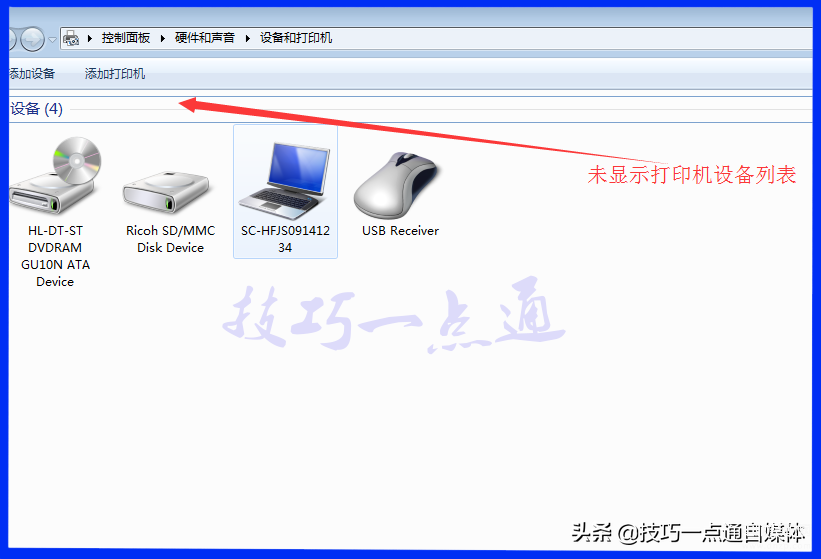
这是因为服务未启动,我们在'我的电脑'上击右键选择'管理',打开服务'
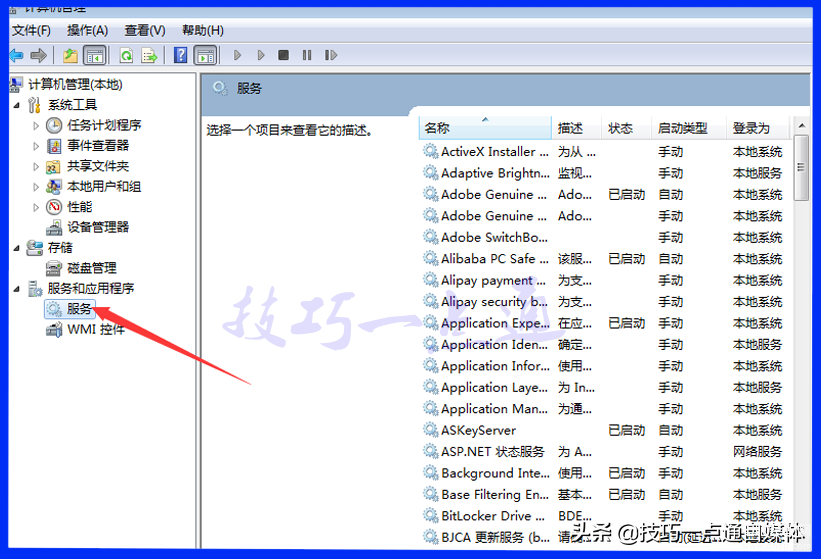
按字母'p',可快速定位到以P打头的服务,我们找到'Print Spooler'服务,双击打开(或击右键选择'属性')。
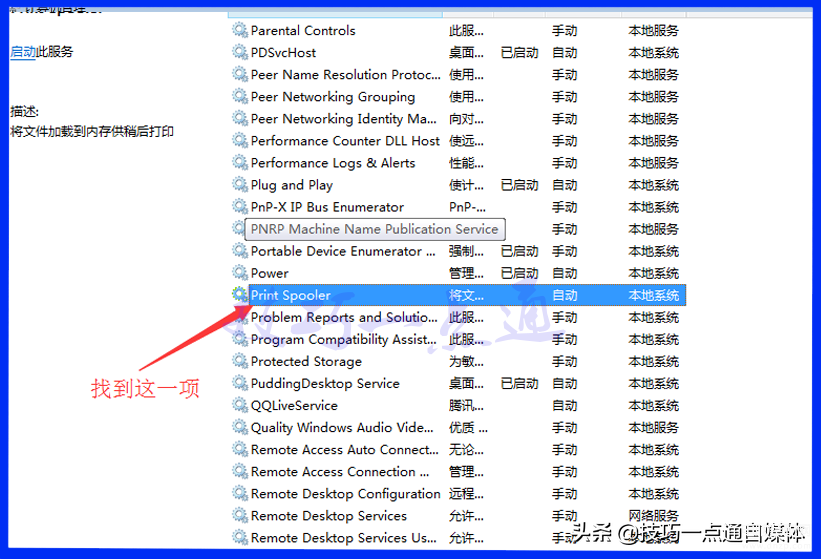
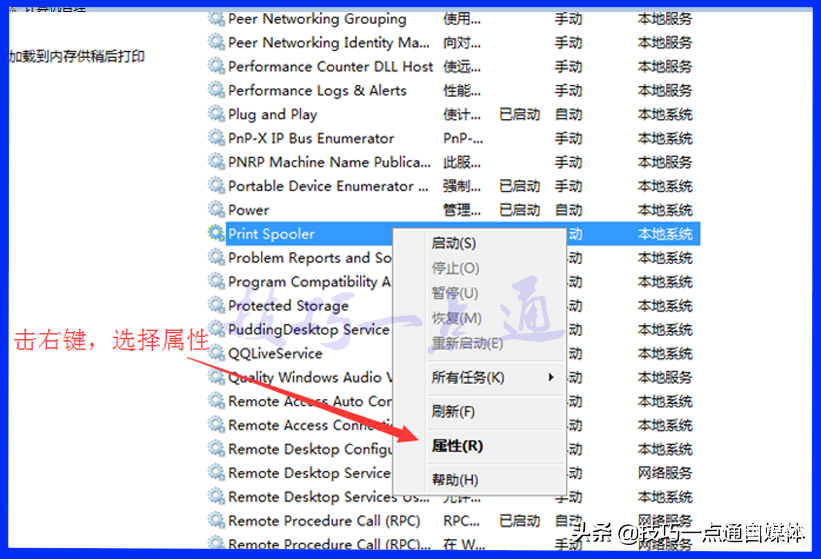
在弹出的窗口中,启动类型选择'自动',然后点击'启动'项
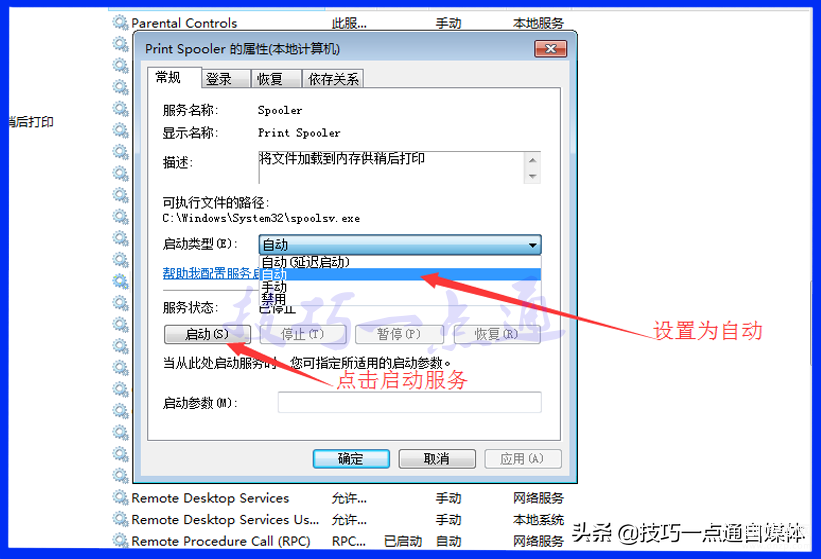
'设备和打印机'窗口中出现的打印机列表,现在我们就能正常安装打印机驱动了。
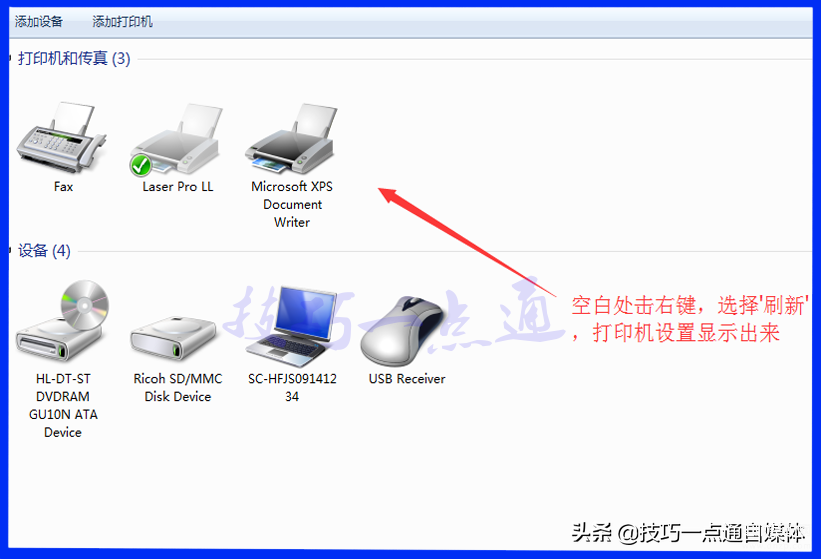
好了,"如何解决打印机驱安装出错"的操作小技巧就分享到这,编辑不易,记得给小编点赞+关注哦!!!








